1、打开WPS表格,点击“插入”,在点击图片,如图所示:
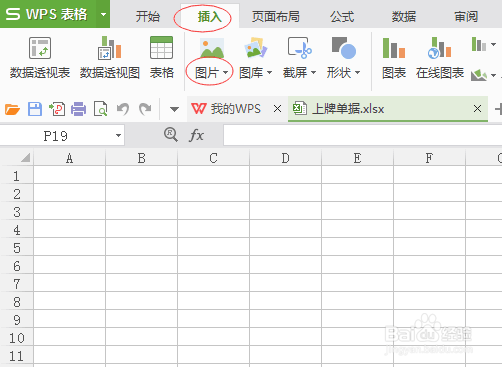
2、点击图片,会出现三个选项,我们选择“来自手机”,如图:

3、点击之后,WPS表格右边会出现一个“插入手机图片”小页面,用手机微信扫描二维码。
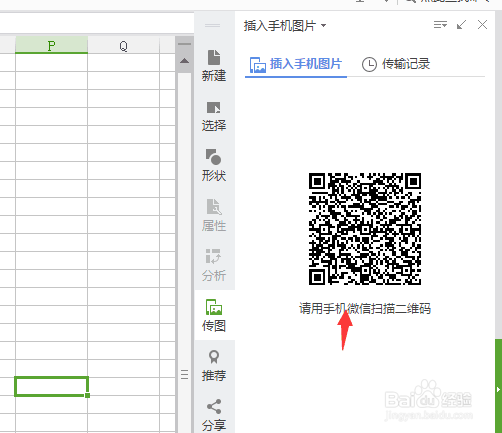
4、扫描之后,看手机,手机上面点击选择图片,就会进入手机相册中,然后选择一张需要的图片,点击上传图片,如图:
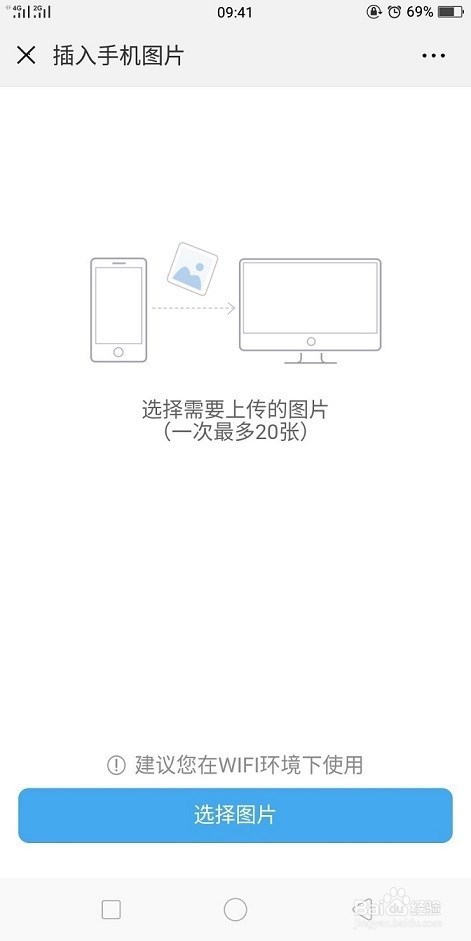
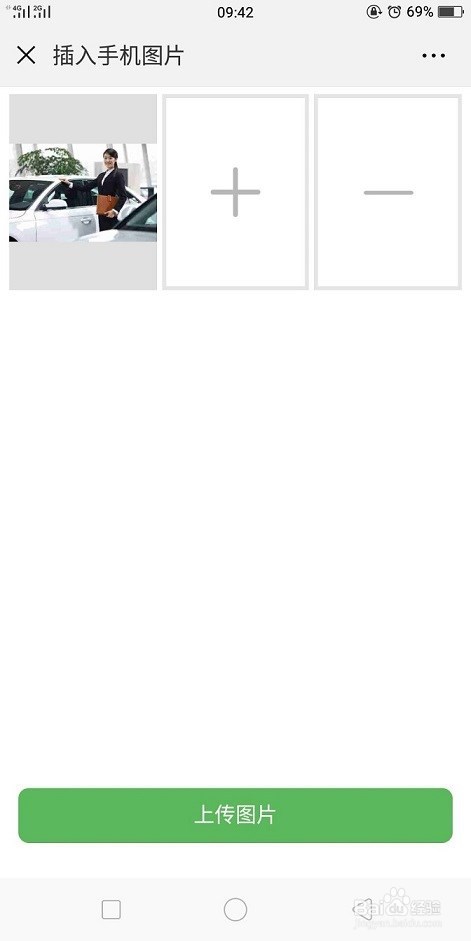
5、上传完图片之后,回到电脑上面,就可以看到上传成功的图片,可以直接将图片拖到WPS表格中。
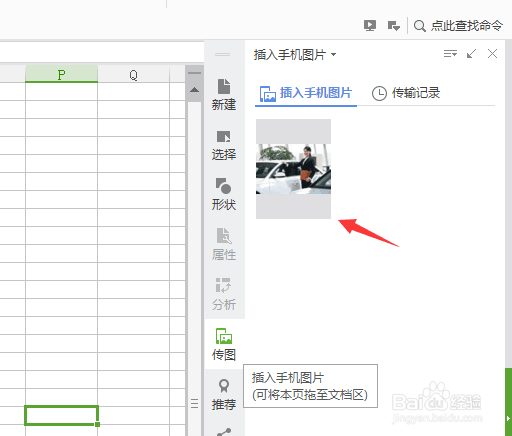
6、或者在图片下面有“插入”两个字,点击,图片也会进入表格中。注意的是在插入下面有“重新获取二维码”,如果需要上传第二章图片,点击重新获取二维码,重复上面操作就可以了。
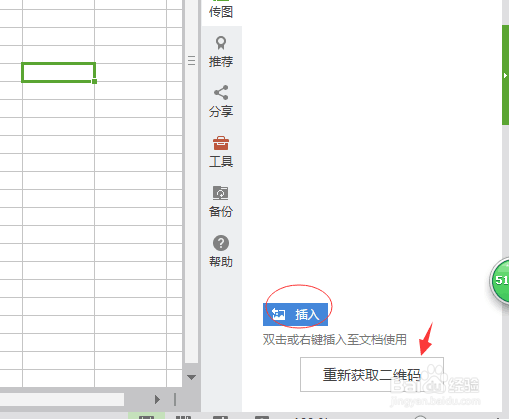
7、回到WPS表格中,可以看到成功上传的图片,可以放大缩小图片尺寸。
